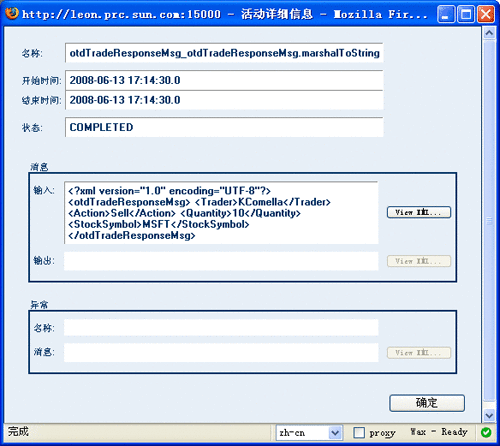配置业务流程实例显示
配置 BP 报告持久性时,您可对 BP 信息的显示进行配置,并可暂停、恢复和终止 BP。
选择要显示的业务流程属性
-
要显示的列
-
要隐藏的列
-
列的顺序
-
每页最多行数
-
实例列表刷新率
-
允许的业务流程实例总数
以下步骤介绍如何选择要在业务流程实例列表中显示的业务流程属性。
 选择要显示的 BP 属性
选择要显示的 BP 属性
-
在“业务流程实例监视器”工具栏中,单击“选择首选项”。
此时会出现“选择要显示的业务流程属性”对话框。
-
要隐藏 BP 实例列表中当前可见的列,请执行以下操作:
-
在“所选列”列表中,选择您要隐藏的列。
-
单击双左箭头按钮,将选中的列移至“可用列”列表。
-
要显示 BP 实例列表中当前未显示的列,请执行以下操作:
-
在“可用列”列表中,选择您要显示的列。
-
单击双右箭头按钮,将选中的列移至“所选列”列表。
-
单击“更改首选项”。
更改属性的显示名称
如果您希望使用缩略名称监视 BP 实例属性,可以更改要包含在 BP 实例列表中的属性的显示名称。以下步骤介绍如何更改 BP 实例属性的显示名称。
 更改属性的显示名称
更改属性的显示名称
-
在“业务流程实例监视器”工具栏中,单击“更改属性显示名称”。
此时会出现“更改属性显示名称”对话框。
-
在属性显示名称字段中,对属性显示名称的文本进行编辑。
-
根据需要继续编辑这些文本字段。
-
单击“提交”。
-
要将属性显示名称恢复为默认设置,请再次单击“更改属性显示名称”,然后在对话框上单击“重置”。
过滤业务流程实例
您可以对 BP 实例列表进行过滤,以便仅查看符合一组特定条件的 BP 实例。“过滤业务流程实例”对话框提供以下过滤器。
-
BP 实例状态
-
开始日期范围
-
更新日期范围
-
BP 属性
 对 BP 实例列表进行过滤
对 BP 实例列表进行过滤
-
在“业务流程实例监视器”工具栏中,单击“过滤业务流程实例”。
此时会出现“过滤业务流程实例”对话框。
-
在“状态”字段中,选择 BP 状态。
-
在“时间戳”字段中,选择时间戳类型。
-
在“从”字段中,单击“选择日期和/或时间”,然后选择日期或时间。
-
在“至”字段中,单击“选择日期和/或时间”,然后选择日期或时间。
-
在“业务流程属性”字段中,选择属性和过滤条件操作符与文本。
-
单击“过滤器”。
查看业务流程属性的内容
通过“业务流程实例属性”工具,您可查看 BP 中所有属性的 XML 内容。
 查看 BP 属性的内容
查看 BP 属性的内容
-
在“业务流程实例监视器”工具栏中,单击“业务流程实例属性”。
此时会出现“业务流程实例属性”对话框,上面列出了各个属性及其 XML 内容。
-
要在结构化 XML 查看器中查看 XML 内容,请单击“查看 XML”。
查看活动详细信息
通过“活动详细信息”工具,您可查看所选活动的详细信息,包括以下信息:
-
名称
-
开始时间
-
结束时间
-
状态
-
消息输入和输出(XML 查看器)
-
异常内容
 查看活动详细信息
查看活动详细信息
- © 2010, Oracle Corporation and/or its affiliates